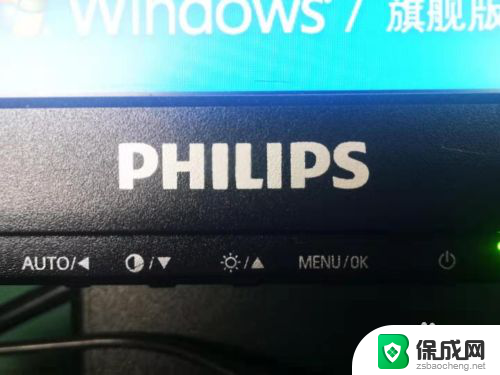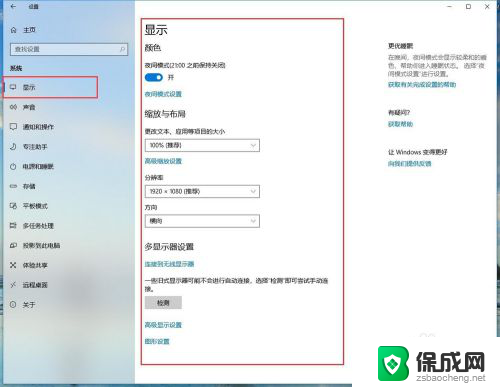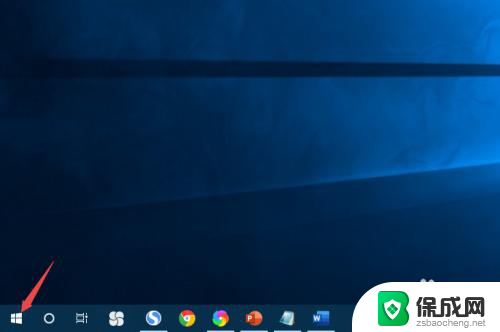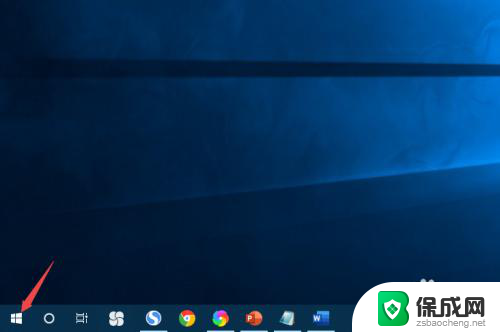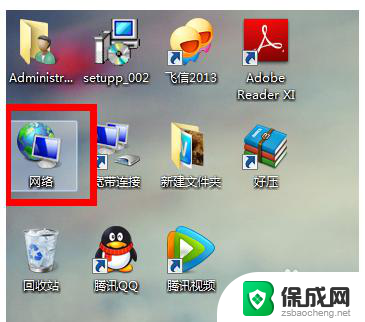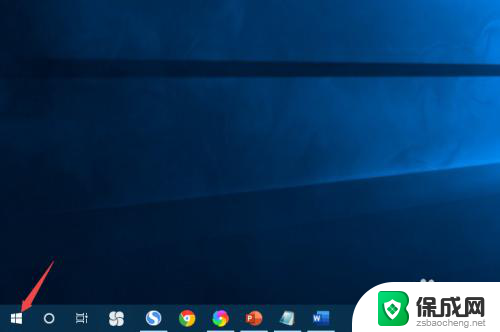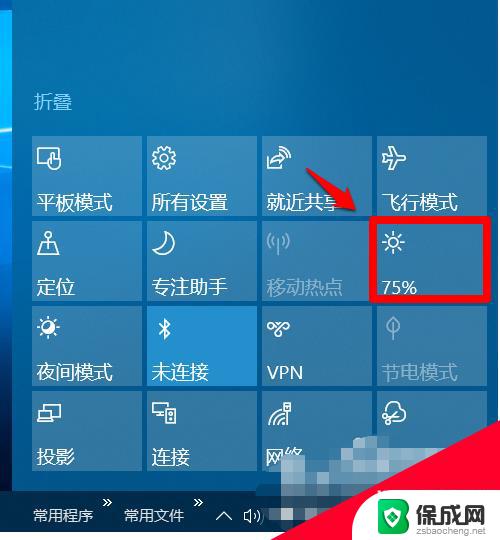台式电脑怎么调暗一点显示屏 台式电脑屏幕亮度降低步骤
更新时间:2024-02-03 08:57:21作者:xiaoliu
在日常使用台式电脑过程中,有时候我们可能会感觉屏幕亮度过高,给我们带来一定的不适感,那么如何调暗台式电脑的显示屏呢?调整台式电脑屏幕的亮度并不复杂,只需要按照一些简单的步骤就能轻松实现。下面将为大家介绍一些降低台式电脑屏幕亮度的步骤,帮助大家更好地调整屏幕亮度,提供一个更加舒适的使用环境。
方法如下:
1.首先,我们找到屏幕下方的menu菜单键。

2.然后用手去点击这个按钮。

3.进去之后在屏幕上方就会出现菜单选项,选择里面的明亮度。

4.再按屏幕下方的加减,进行调设。把DCR给打开。

5.最后把里面的亮度选项给调低,就能让屏幕变暗了。

以上就是如何调暗台式电脑显示屏的全部内容,如果你遇到相同问题,可以按照本文中介绍的步骤进行修复,希望对大家有所帮助。